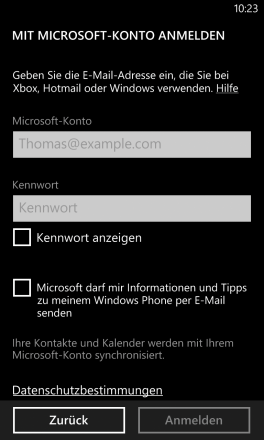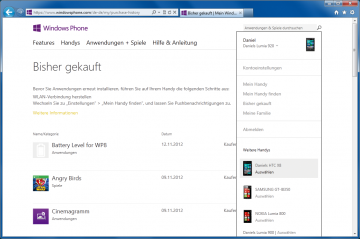Umstieg auf Windows Phone 8
Glatter Wechsel
Aus Windows Phone User 01/2013
Windows Phone 7.5 fehlt eine Backup-Funktion, sodass sich die Daten vom alten Telefon leider nicht in einem Rutsch auf ein neues Telefon mit Windows Phone 8 übernehmen lassen. Doch viele Informationen speichert Windows Phone im Microsoft-Account, der fix mit dem Gerät verknüpft ist. Bei der Inbetriebnahme des neuen Telefons sollten Sie sich daher so früh wie möglich bei Ihrem Account anmelden. Windows Phone 8 fragt ihn schon in einem der ersten Setup-Schritte ab; falls Sie zu dem Zeitpunkt keine Datenverbindung haben, holen Sie die Anmeldung später nach. So kommen alle Ihre Kontakte auf das neue Telefon, ebenso Ihre Termine und Mails, zumindest die von der Hotmail-, Live- oder Outlook.com-Adresse, die zum Microsoft-Account gehört. Andere E-Mail-Konten müssen Sie manuell einrichten.
Auch einige andere Informationen gelangen direkt über den Microsoft-Account auf das neue Telefon, etwa die dort hinterlegten Kreditkartennummern. Windows Phone 8 speichert sie in der neuen Brieftasche ab. Darüber hinaus wird Ihr Profil von Xbox Live auf das Telefon geholt und Sie haben wieder Zugriff auf Ihre Dokumente bei Office 365.
Apps und Spiele
Nun geht es an die Installation von Apps und Spielen. Leider gibt es keinen komfortablen Weg, diese alle in einem Aufwasch auf das neue Gerät zu hieven. Haben Sie nicht allzu viele Anwendungen installiert, können Sie sich der Reihe nach durch die App-Liste Ihres alten Telefons arbeiten. Das wird allerdings schnell mühsam, da Sie für jede App den Windows Phone Store aufsuchen und die Suche bemühen müssen. Die hat Microsoft zuletzt zwar verbessert, trotzdem tut sie sich manchmal schwer, einige Apps und Spiele zu finden, oder sie nimmt sich eine Auszeit – in den letzten Wochen war der Store hin und wieder nicht zu erreichen.
Apps und Spiele, die Sie gekauft haben, brauchen Sie nicht erneut zu kaufen. Gehen Sie einfach auf "Kaufen" – Windows Phone erkennt, dass Sie die Anwendungen bereits erworben haben, und präsentiert umgehend den "Installieren"-Button.
Bequemer geht die Installation von Apps und Spielen jedoch über windowsphone.com, wo Microsoft nach dem Login unter "Bisher gekauft" eine Liste aller Anwendungen vorhält, die Sie jemals heruntergeladen und installiert haben – auch die kostenlosen. Diese werden dort ebenfalls als gekauft aufgeführt, wovon Sie sich aber nicht irritieren lassen müssen. Ein Klick auf "Neu installieren" stößt den Download der Anwendung auf Ihr Telefon an, vorausgesetzt, dieses hat Internetzugang. Achten Sie daher darauf, dass Sie sich in einem WLAN befinden, denn größere Downloads sind über die Datenverbindung nicht möglich. Besitzen Sie mehrere Geräte mit Windows Phone, müssen Sie auf windowsphone.com über das Ausklapp-Menü rechts oben das gewünschte Telefon auswählen, damit die Anwendung auf dem richtigen Gerät landet.
Einige Apps und Spiele lassen sich auf diesem Weg allerdings nicht installieren, beispielsweise weil sie nicht unter Windows Phone 8 laufen oder bloß für bestimmte Handy-Modelle verfügbar sind. In diesem Fall bleibt nur die Installation vom Telefon aus.
Reinstaller-App
Unter Umständen kann bei der Neuinstallation auch die App Reinstaller helfen. Diese holt die Liste aller jemals installierten Apps und Spiele aus Ihrem Microsoft-Account auf das Telefon. Sie können die gewünschten Anwendungen zur Installation auswählen, müssen diese aber dennoch hintereinander installieren und nach jeder Installation über den "Zurück"-Button wieder zur Liste wechseln. Dazu kommt, dass die App immer wieder mal den Dienst verweigert, wenn Microsoft an windowsphone.com gearbeitet hat, sodass Ashish Sahu, Entwickler von Reinstaller, seine App anpassen muss. Bei Fertigstellung dieses Artikels verweigerte die App gerade wieder den Dienst, da Microsoft das Store-Design verändert hatte.